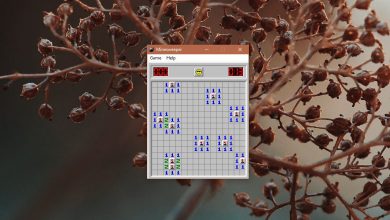Come installare il tema Snow GTK su Linux
Snow è un tema leggero per Linux che segue una specifica di design simile a Mac con sfumature grigiastre. Mentre ai fan dei temi di design dei materiali popolari come Adapta o Arc potrebbe non piacere, Snow riempie un vuoto per le persone che amano i Mac, usano Linux e vogliono qualcosa di moderno.
Scarica la neve
>> Il tema Snow GTK è disponibile per il download per tutti gli utenti Linux tramite il sito Web del tema Gnome-look. Per familiarizzare con questo problema, seguire le istruzioni passo passo riportate di seguito.
Passo 1: Vai su gnome-look.org e trova la scheda "File", e Allez cliccaci sopra per accedere alle opzioni di download disponibili sul sito per temi.
Passo 2: Nell'area download Snow (File) sono disponibili due opzioni di download. La prima opzione è Snow.tar.xzil tema principale della neve. Il secondo è Snow-alien.tar.xz.
Scegli una delle opzioni (Neve o Neve aliena) selezionando il pulsante blu accanto al file.
Passo 3: Quando fai clic sul pulsante blu, sullo schermo apparirà un messaggio di download. Fai clic sull'opzione "Download" per scaricare immediatamente Snow o Snow alien nella cartella "Download" del tuo PC Linux.
Una volta scaricato Snow, passa alla sezione successiva della guida.
Estrai la neve
Il tema Snow GTK, così come Snow alien, dovrebbe essere completamente estratto dai tuoi archivi TarXZ prima di tentare di usarli come temi di sistema sul desktop Linux.
L'estrazione degli archivi TarXZ su Linux si esegue al meglio con il commande tar sulla riga di comando di Linux. Perché? La riga di comando è molto veloce, efficiente e consentirà agli utenti di manipolare e gestire i file con un singolo comando, invece di occuparsi del fastidio dei file manager di Linux.
Per avviare il processo di estrazione, aprire una finestra di terminale premendo Ctrl + Alt + T ou Ctrl + Maiusc + T sulla tastiera. Quindi seguire le istruzioni di rimozione passo passo di seguito.
Passo 1: I file alieni Snow e Snow, una volta scaricati, vengono archiviati nella cartella "Download". Tuttavia, quando la finestra del terminale è aperta, non si trova in questa cartella. Devi quindi spostare lì la sessione del terminale con il commande CD qui di seguito.
cd ~ / Download
Passo 2: Una volta nella directory "Download", esegui il commande ls in combinazione con outil grep per verificare di aver scaricato Snow o Snow alien.
ls | grep Neve.tar.xz ls | grep Snow-alien.tar.xz
Supponendo che l'ordine produca una stampa che mostra Snow.tar.xzou Snow-alien.tar.xz, puoi procedere al passaggio successivo. Altrimenti, scaricalo di nuovo.
Passo 3: Estrai completamente il contenuto dei file TarXZ di Snow o Snow alien eseguendo il commande catrame xvf qui di seguito.
tar xvf Snow.tar.xz
o, per Snow alien:
tar xvf Snow-alien.tar.xz
Quando il processo di estrazione è completo, vedrai un fascicolo Snowou Snow-alienDirectory "Download". Conferma con il commande ls qui di seguito.
ls | grep neve
o, per Snow alien
ls | grep Snow-alieno
Dopo aver confermato i nuovi record, passa alla sezione successiva della guida.
Installare Snow su Linux
L'installazione del tema Snow GTK sul desktop Linux, oltre a estrarlo dall'archivio TarXZ, richiede il terminale. Per iniziare l'installazione, apri una finestra di terminale. Quindi seguire le istruzioni di seguito che corrispondono al metodo di installazione preferito.
Singolo utente
Installare il tema Snow GTK su Linux in modalità utente singolo significa che solo un utente ha accesso al tema (l'utente che lo installa). Questo metodo è perfetto se solo una persona ha accesso al tuo PC Linux e non prevedi di aggiungere altri utenti.
Per installare il tema Snow GTK sul tuo PC Linux come singolo utente, apri prima una finestra di terminale e spostala nella cartella "Download" con il commande CD .
cd ~ / Download
Una volta nella directory "Download", usa il commande mkdir per creare una nuova cartella denominata ~/.themesnella tua home directory (~).
mkdir -p ~ / .temi
Infine, sposta la cartella del tema Snow GTK dalla directory "Download" alla cartella ~/.themesfascicolo appena creato usando il commande mv .
mv Neve/~/.temi
Altrimenti, per spostare il tema Alieno della neve, inserisci invece questi comandi.
mv Snow-alien/~/.temi
L'intero sistema
Quando installi il tema Snow GTK a livello di sistema, segui questi passaggi. Innanzitutto, apri una finestra del terminale e sposta la sessione del terminale nella directory "Download" con il pulsante commande CD .
cd ~ / Download
Una volta nella directory "Download", sposta il terminale da un utente standard all'utente root usando Sudo -s .
Sudo -s
Infine, installa il tema Snow GTK nella directory / usr / share / temi / con commande mv .
mv Snow // usr / condividi / temi /
E, per Snow alien, procedi come segue:
mv Snow-alien / / usr / condividi / temi /
Attivare Snow su Linux
Il tema Snow GTK è installato sul tuo PC Linux. Tuttavia, la semplice installazione del tema non è sufficiente per consentire al desktop Linux di iniziare a utilizzarlo. È necessario modificare le impostazioni dell'aspetto affinché il tema predefinito sia Neve o Neve aliena.
>> Per abilitare Snow o Snow alien come tema GTK predefinito sul desktop Linux, inizia aprendo l'applicazione "Impostazioni". Quindi cerca "Aspetto" o "Temi" e cambia l'aspetto predefinito in Neve o Neve aliena.
Hai problemi a modificare l'aspetto predefinito del tuo ambiente desktop Linux preferito? Dai un'occhiata ai link qui sotto. Ti mostreranno come personalizzare i tuoi ambienti di ufficio preferiti.
- cannella
- Guscio di gnomo
- LXDE
- partenaire
- pappagallino
- XFCE4